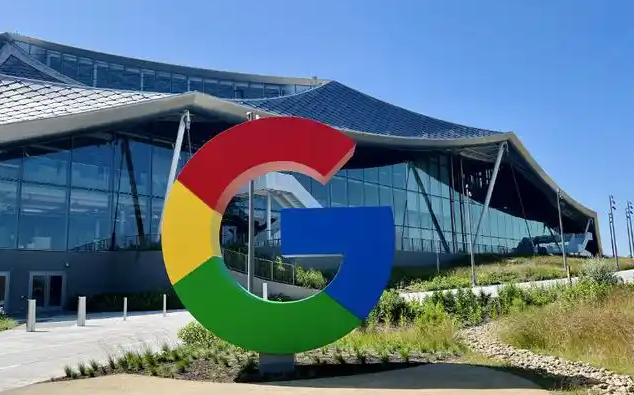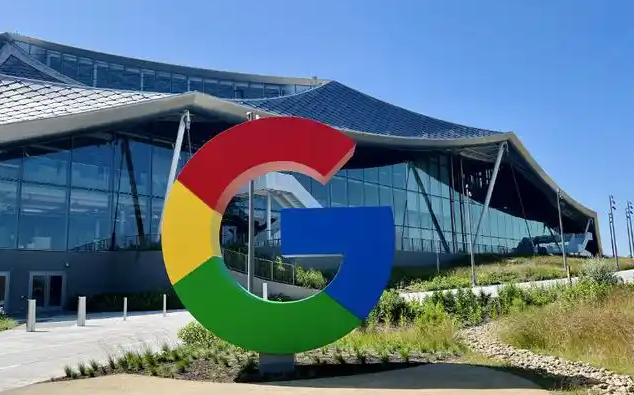
以下是谷歌浏览器主页自定义设置的完整操作步骤:
1. 进入设置页面:打开Chrome浏览器,点击右上角的三个点图标,选择“设置”。
2. 通过“启动时”选项设置:在设置页面左侧菜单栏中,找到并点击“启动时”。选择“打开特定网页或一组网页”,点击“添加新网页”,输入想要设置为默认主页的网址,然后点击“添加”。这样,每次启动浏览器时,都会自动打开设定的主页。
3. 通过“外观”选项设置:在设置页面中,找到并点击“外观”选项。找到“显示主页按钮”并勾选。在“显示主页”选项下,选择“自定义”,在文本框中输入想要设定为主页的网址。若想将当前打开的网页设为主页,可点击“使用当前页”按钮。
4. 快速访问主页:在浏览器的地址栏旁边,有一个小房子的图标,这是主页按钮的
快捷方式。点击这个图标,可以直接回到设置的主页。但需注意,此功能需先在“外观”设置中开启“显示主页按钮”。